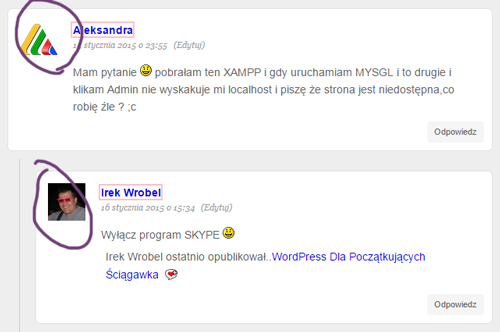
utworzone przez irek wrobel | sty 19, 2015 | Wordpress
Co to jest Gravatar i dlaczego zachęcam do jego używania
Zanim odpowiem na pytanie co to jest Gravatar, powinniśmy cofnąć się troszkę do jego „wzorca”, którym jest Avatar. Awatar jest graficznym przedstawieniem użytkownika. Avatar może przedstawiać obraz danej osoby, lub ikonę.
W praktyce oznacza to tyle, że jeśli chcemy na forum internetowym, mieć swój własny charakterystyczny obraz graficzny, powiązany z naszymi wpisami, musimy taki obrazek na stronę tego forum załadować. Każdy użytkownik ma swój własny profil, więc z łatwością może dodać Avatar do własnego profilu.
Avatary są wykorzystywane na prawdopodobnie większości stron internetowych, a które są stronami społecznościowymi, czyli fora i grupy dyskusyjne, popularne social media, jak Facebook, Twitter, i wiele innych. Umieszczenie jednak avatara ściśle związane jest z rejestracją konta na danej stronie.
Z chwilą powstania ogromnej ilości blogów na świecie, komentujący, który chciałby mieć własny niepowtarzalny obrazek graficzny przy komentarzu, zmuszony byłby do rejestracji na każdym blogu, na którym chciały umieścić komentarz. Takie rozwiązanie jak sie pewnie domyślasz, byłoby ogromnym marnotrawstwem czasu. Dlatego powstał Gravatar.
Co to jest Gravatar?
Gravatar jest Globalnie Rozpoznawanym Avatarem. Oznacza to tyle, że Gravatar jest Avatarem, czyli małym obrazkiem graficznym, który podąża za Tobą, przy twoim podpisie na stronach internetowych.
Za każdym razem gdy chcesz coś skomentować, lub dodać wpis na stronie, powinien pojawić się twój Avatar, dzięki czemu łatwo jest zidentyfikować twoją osobę. Gravatar jest połączony z twoim adresem e-mail, to znaczy, że umieszczając np. komentarz na blogu, wpisujesz tam również swój adres email a poprzez specjalne skrypty na tych stronach, twój avatar zostanie automatycznie wykryty.
Grawatary pomagają identyfikować Twoje wpisy na blogach i forach dyskusyjnych. Większość popularnych aplikacji, takich jak chociażby WordPress, ma wbudowane wsparcie dla Gravatar. Gdy użytkownik umieszcza komentarz wraz a z adresem e-mail, który obsługuje Gravatar, ten pobiera z własnego serwera twój obrazek graficzny z serwerów Gravatar. Następnie, obraz jest wyświetlany obok komentarza. Dzięki temu każdy komentujący może mieć „swoją tożsamość” w światowej sieci stron internetowych.
Dlaczego warto mieć Gravatar?
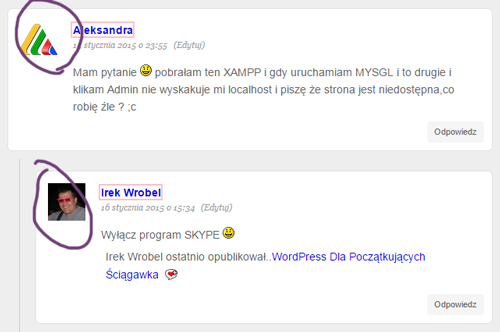
Jeśli chcesz być identyfikowany w sieci, powinieneś używać Gravatara. Osobiście polecam wszystkim swoim klientom, uruchomienie Gravatara. Jeśli jesteś blogerem, organizacją typu non-profit, małą firmą, czy kimś, kto chce budować świadomość własnej marki, powinieneś również zacząć używać Gravatar.
Na początku twój Gravatar może nie być zauważalny, jeśli jednak czytelnik zobaczy na wielu stronach twój Avatar, wówczas jest ogromna szansa, że zwróci uwagę na twoją stronę i ciebie samego czy twoją firmę. Jednym słowem, Gravatar wyróżnia!
Jak zrobić włany Gravatar?
To jest proste zadanie i nic nie kosztuje 🙂
Wystarczy wejść na stronę internetową Gravatar. Następnie używając adresu email, którego używasz najczęściej, aby skomentować, zarejestruj się tam. Dodaj własny awatar. Może to być twoja twarz, logo firmy lub po prostu coś wyjątkowego. Warto się zastanowić i wybrać coś charakterystycznego, ponieważ będziesz tego używał na wielu stronach www.

utworzone przez irek wrobel | sty 13, 2015 | Wordpress
WordPress Dla Początkujących Ściągawka
W ostatnim czasie otrzymałem sporo pytań od Artura – twórcy strony www DesignForAll – Moje Miasto, Moje Życie. Artur systematycznie pracuje nad swoją stroną, czego efekty widać na blogu. Gratulacje 🙂
Pytania dotyczyły modyfikacji WordPress-a, modyfikacji wyglądu, modyfikacji szablonu wordpress i jego ustawień. Ponieważ takie pytania mogą mieć również inne osoby, postanowiłem dać prostą ściągawkę dla początkujących.
Skrypt WordPress jest skryptem Open Source, to znaczy, że można go swobodnie pobierać i modyfikować do woli. WordPress posiada od środka wiele kodów, które nawet początkujący blogger, może zmieniać. Dlatego jeśli chcesz dokonać drobnych zmian, a nawet rozwinąć swój własny motyw, mini ściągawka, może ci pomóc. Zdecydowałem się wymienić kilka najważniejszych i najczęściej spotykanych kodów, które swobodnie można edytować. Poniżej znajduje się link do pobrania tej ściągi, którą możesz sobie wydrukować i powiesić na przykład nad biurkiem.
Podstawowe pliki szablonu WordPress
Poniżej znajduje się lista podstawowych plików, które każdy szablon dla WordPress powinien mieć:
- style.css – formatowanie strony

- header.php – nagłówek strony
- index.php – szkielet strony
- sidebar.php – pionowa kolumna strony
- footer.php – stopka strony
- single.php – ustawienia pojedynczego wpisu
- page.php – ustawienia strony
- comments.php – komentarze
- 404.php – strona błędu 404, gdy nie może znaleźć żądanego pliku
- functions.php – ustawienie funkcji motywu
- archive.php – archiwum
- searchform.php – wyszukiwarka na stronie
- search.php – filtr wyszukiwarki
Podstawowe kody w znajdujące się w pliku header.php
Kody te są głównie dostępne w pliku w header.php, ale niektóre z nich, mogą znajdować się również w innych plikach szablonu. Kody, podobnie jak pliki, są używane, aby odwoływać się do konkretnych adresów URL całego szablonu. Większość z tych kodów można znaleźć w pliku header.php:
- <?php bloginfo(’name’); ?> – Tytuł lub nazwa bloga
- <?php wp_title(); ?> – Tytuł konkretnej strony
- <?php bloginfo(’url’); ?> – Dokładny adres URL strony
- <?php bloginfo(’description’); ?> – Opis bloga
- <?php bloginfo(’template_url’); ?> – Lokalizacja szablonu bloga
- <?php bloginfo(’stylesheet_url’); ?> – Link do lokalizacji pliku style.css
- <?php bloginfo(’rss2_url’); ?> – adres URL RSS strony – czytnik najnowszych wpisów
- <?php bloginfo(’pingback_url’); ?> – adres URL pingback-ów strony – odwołania twojego wpisu do innych stron
- <?php bloginfo(’version’); ?> – wersja WordPress
Kody używane przez inne pliki szablonu WordPress
Poniższe kody są używane przez inne pliki szablonu, takie jak single.php, index.php, page.php itd.
- <? php get_header (); ?> – Wyświetla zawartość pliku header.php
- <? php get_footer (); ?> – Wyświetla zawartość pliku footer.php
- <? php get_sidebar (); ?> – Wyświetla zawartość pliku sidebar.php
- <? php comments_template (); ?> – Wyświetla zawartość pliku comment.php
- <? php the_content (); ?> – Wyświetla zawartość wpisu
- <? php the_excerpt (); ?> – Wyświetla początkowy fragment wpisu
- <? php the_title (); ?> – Tytuł konkretnego wpisu
- <? php the_permalink ()?> – Link do konkretnego wpisu
- <? php the_category (’,’)?> – Kategoria wpisów
- <? php the_author (); ?> – Autor konkretnego wpisu
- <? php the_ID (); ?> – Identyfikator (numer) konkretnego wpisu
- <? php edit_post_link (); ?> – Edycja linku wpisu
- <? php next_post_link (’% Link’)?> – Adres URL następnego wpisu
- <? php previous_post_link (’% Link’)?> – Adres URL poprzedniego wpisu
- <? php get_links_list (); ?> – Wyświetla wszystkie linki bloga
- <? php () wp_list_pages; ?> – Lista wszystkich stron
- <? php (wp_get_archives)?> – Lista archiwum strony – wszystkie starsze wpisy i strony
- <? php () wp_list_cats; ?> – Wyświetla wszystkie kategorie bloga
- <? php get_calendar (); ?> – Wyświetla wbudowany w kalendarz
- <? php wp_register (); ?> – Wyświetla link rejestracji
- <? php wp_loginout (); ?> – Wyświetla link logowania / wylogowania tylko dla zarejestrowanych użytkowników
W praktyce oznacza to tyle, że jeśli chcemy na przykład zmienić wygląd stopki bloga, powinniśmy najpierw sprawdzić czy szablon oferuje taką możliwość. Przejdź wówczas do zaplecza ⇒ Wygląd ⇒ Widgety i sprawdź czy tam znajduje się Widget zatytułowany Footer lub stopka.
Jeśli nie ma, może to oznaczać, że twój szablon nie udostępnia takiej opcji, co z kolei oznacza, że modyfikować stopkę można edytując plik footer.php, dostępny poprzez zaplecze ⇒ Wygląd ⇒ Edytor lub poprzez dostęp do plików strony na serwerze.
Wiem, że dla wielu powyższe pojęcia i tak są czarną magią, ale mam skromną nadzieję, że to choć w najmniejszym stopniu pomoże.
Powodzenia
Kliknij w Ten link, jeśli chcesz, pobrać i wydrukować ściągawkę
PS
Możesz modyfikować każdy plik do woli, jednak wcześniej zapisz sobie na komputerze obecną wersję pliku. W przypadku niepowodzenia lub pojawiających się błędów na stronie, wystarczy przenieść wcześniejszą wersję na serwer a będziesz mieć pewność, że wszystko będzie ok 🙂
![]()

![Prawdziwe oblicze kryzysu w Wielkiej Brytanii [video]](https://ebiznes.co.uk/wp-content/uploads/2015/01/Prawdziwe-oblicze-kryzysu-w-Wielkiej-Brytanii-video-ebiznes.jpg)


